
税金・各種料金の払込み
お申込いただいた口座から税金や公共料金、各種料金の払込みを行うことができます。
また、払込みを行った過去90日分の取引履歴を確認することができます。
収納機関のホームページから連携
収納機関のホームページから当金庫の口座を選択し、払込むことができます。
1.
当金庫にて払込み可能な収納機関のホームページから当金庫の口座を選択して払込む場合は、情報リンク振分サービス画面が表示されますので、[法人契約のお客さまはこちら]ボタンをクリックしてください。
2.
ログイン画面が表示されます。
電子証明書方式+トランザクション認証方式またはワンタイムパスワード方式をご利用のお客さまの場合
電子証明書方式のお客様欄から、[ログイン]ボタンをクリックし、証明書を選択してください。
![[BLGI001]ログイン画面 [BLGI001]ログイン画面](img/BLGI001-3.gif)
ログイン画面が表示されますので、ログインパスワードを入力し、[ログイン]ボタンをクリックしてください。
![[BLGI001]ログイン画面 [BLGI001]ログイン画面](img/BLGI001_1.gif)
![[BLGI001]ログイン画面 [BLGI001]ログイン画面](img/BLGI001-3.gif)
ログイン画面が表示されますので、ログインパスワードを入力し、[ログイン]ボタンをクリックしてください。
![[BLGI001]ログイン画面 [BLGI001]ログイン画面](img/BLGI001_1.gif)
ログインパスワードは、ログインID取得時に入力していただいた番号を入力してください。
[ソフトウェアキーボード]ボタン![]() をクリックすると、画面上に文字ボタンを表示させ、マウス操作によりパスワードを入力することができます。
をクリックすると、画面上に文字ボタンを表示させ、マウス操作によりパスワードを入力することができます。
トランザクション認証方式またはワンタイムパスワード方式をご利用のお客さまの場合
ログインIDおよびログインパスワードを入力し、[ログイン]ボタンをクリックしてください。
![[BLGI001]ログイン画面 [BLGI001]ログイン画面](img/BLGI001-4.gif)
![[BLGI001]ログイン画面 [BLGI001]ログイン画面](img/BLGI001-4.gif)
[ソフトウェアキーボード]ボタン![]() をクリックすると、画面上に文字ボタンを表示させ、マウス操作によりパスワードを入力することができます。
をクリックすると、画面上に文字ボタンを表示させ、マウス操作によりパスワードを入力することができます。
3.
ワンタイムパスワード認証画面が表示されます。
ご指定のスマートフォンに表示されているワンタイムパスワードを入力のうえ、[認証]ボタンをクリックしてください。
※設定により本画面が表示されない場合があります。手順[4.]へお進みください。
ご指定のスマートフォンに表示されているワンタイムパスワードを入力のうえ、[認証]ボタンをクリックしてください。
※設定により本画面が表示されない場合があります。手順[4.]へお進みください。
![[BLGI018]ワンタイムパスワード認証 [BLGI018]ワンタイムパスワード認証](img/BLGI018.gif)
4.
トランザクション認証画面が表示されます。
二次元コードをトークンのカメラで読み取り、トークンに表示されるトランザクション認証番号(8桁)を入力のうえ、[認証]ボタンをクリックしてください。
※設定により本画面が表示されない場合があります。手順[5.]へお進みください。
二次元コードをトークンのカメラで読み取り、トークンに表示されるトランザクション認証番号(8桁)を入力のうえ、[認証]ボタンをクリックしてください。
※設定により本画面が表示されない場合があります。手順[5.]へお進みください。
![[BLGI023]トランザクション認証画面 [BLGI023]トランザクション認証画面](img/BLGI023_2.gif)
トランザクション認証番号は、トランザクション認証用トークンに表示される
①ログインID
②前回ログイン日時
を確認し、入力してください。
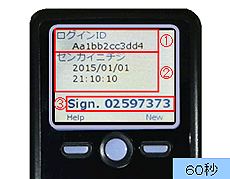
5.
ログイン後、支払口座選択画面が表示されます。
ログイン後の操作は「税金・各種料金の払込み」をご参照ください。
ログイン後の操作は「税金・各種料金の払込み」をご参照ください。



